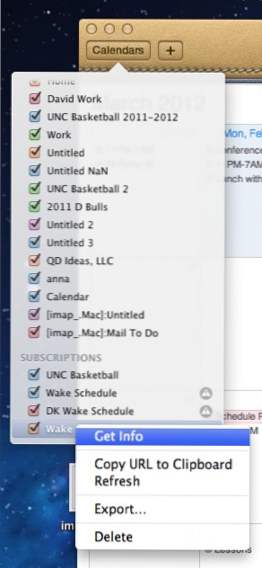
Bei der Umstellung auf iCloud stimmten viele meiner abonnierten Kalender nicht mehr mit meinen mobilen Geräten überein. Dies zeigt, wie Sie Ihre abonnierten Kalender richtig in die iCloud bringen.
Ich habe alle meine Apple MobileMe-Konten auf iCloud umgestellt. Leider wurden die meisten meiner abonnierten Kalender nicht wie erwartet in die iCloud von Apple aufgenommen. Hier ist der einfache Schalter, um Ihre abonnierten Kalender in die Cloud zu verschieben.
1. Öffnen iCal
2. Wählen Sie die aus Kalender Schaltfläche in der oberen linken Ecke von iCal.
3. Blättern Sie nach unten zu ABONNEMENTS Klicken Sie mit der rechten Maustaste (Kontroll-Klick) auf den Kalender, der nicht korrekt synchronisiert wird.
4. Wählen Sie Informationen bekommen
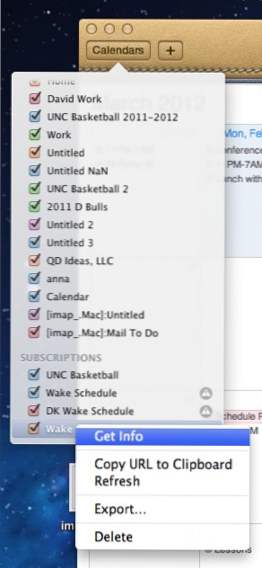
5. Ändern Sie den Ort in iCloud
6. Klicken Sie auf OK

Bei Abonnements, die andere Probleme haben (z. B. eine falsche URL), wird rechts eine Warnung angezeigt.

Nachdem diese Änderungen vorgenommen wurden, sollte die Synchronisierung fast sofort erfolgen und Ihr abonnierter Kalender sollte auf allen Geräten angezeigt werden, auf denen die korrekten iCloud-Einstellungen vorhanden sind.

